
Греется процессор, в чем причина. Перегревается процессор и выключается компьютер
Наиболее подходящим интервалом рабочей температуры процессора является интервал от 35 до 55 °С. Если датчик температуры показывает уже более 65 – 75 °С - это уже не есть нормально. Перегрев процессора оказывает влияние не только на стабильность работы всей вашей системы, но и на самой скорости обработки данных. Если хотите , то у нас есть статья на эту тему.
В случае, когда при загрузке или спустя некоторое время после включения компьютера, он стал самопроизвольно выключаться, значит это, в первую очередь, говорит о том, что есть проблема в системе охлаждения и ваш процессор сильно перегревается.
Начинать профилактику самой системы охлаждения необходимо с чистки компьютера от пыли . Далее нужно проверить и, при необходимости, смазать вентилятор охлаждения процессора, системный вентилятор, кулер блока питания и видеокарты.
Хорошая система охлаждения - гарантия защиты от перегрева процессора
Также не следует исключать ситуацию, когда ваша система охлаждения недостаточно мощная, и она просто не справляется с охлаждением процессора. В этом случае оптимальным решением вопроса будет приобретение новой более производительной системы охлаждения.
На сегодняшний день кулеры с радиатором в среднем стоят в районе 500 рублей, что, вряд ли, сильно ударит по вашему карману. Однако, перед тем как покупать, необходимо узнать номер сокета, в который устанавливается ваш процессор, так как именно по этому номеру и подбираются кулеры.
Но есть, кстати, универсальные, которые подходят для большинства распространенных сокетов. Однако во избежание недоразумений при установке, советуем обсудить все нюансы с продавцом-консультантом.
Во избежание перегрева процессора и других устройств, система охлаждения должна быть выполнена из качественных материалов и иметь определенную форму. Например, радиатор с медными трубками башенного типа. Медь имеет большую, нежели алюминий теплопроводность. А сама конструкция систем охлаждения башенного типа дает нам значительно больший эффект в борьбе с перегреванием процессора. Мы обязательно учтем эти и другие тонкости, если вы решите собрать новый игровой компьютер в нашей компании.
Обязательно стоит обратить ваше внимание на то, что качественные кулеры имеют для подключения три или иногда даже четыре провода. Они дают возможность управлять с помощью программ скоростью вращения вентиляторов и регулировать шаг вращения.
Все, связанные с температурой, основные параметры, можно измерять при помощи утилит «Speed Fan». Программа «HardwareMonitor» показывает текущие (value), минимальные (min) и максимальные (max) температуры компонентов компьютера с момента запуска. Также неплохо себя зарекомендовала программа «Everest».
Замена термопасты - скорая помощь, если процессор перегревается

Термопаста Алсил
Кроме выше перечисленного, одной из причин того, что происходит перегрев процессора, является выгорание (высыхание) термоинтерфейса. Термопаста представляет собой вязкую жидкость, похожую на зубную пасту.
Для чего она необходима? Термопаста играет незаменимую роль в работе по предотвращению перегрева процессора. Для наиболее эффективного отвода тепла от нагретого ядра радиатор своей нижней поверхностью должен вплотную прилегать к его защитной крышке, а в достаточно старых моделях - прямо к чипу процессора.
Элементы крепления обеспечивают должную степень прилегания. Но суть проблемы в том, что, насколько хорошим бы не был крепеж, и насколько хорошо отполированной не была нижняя поверхность радиатора - все равно имеются микро-царапины и зазоры между и системой охлаждения и процессором. Качественная термопаста необходима для заполнения этих самых «зазоров».
Благодаря своей хорошей теплопроводности, она способствует более эффективному процессу охлаждения. Она собирает тепло со всей поверхности и передает его на радиатор, с которого тепло выдувается вентилятором. Таким образом перегрев CPU маловероятен.
Теперь поговорим подробнее о том, как поменять термопасту в домашних условиях.
Что нам для этого нужно?
- Отвертка (крестовая).
- Несколько сухих салфеток.
- Ватные диски, которыми пользуются женщины для снятия макияжа.
- Обезжиривающая жидкость (можно для снятия лака).
- Пластиковая карточка.
- Иголка.
- Ну и непосредственно сама термопаста (она может продаваться в баночке, тюбике, впрочем, не суть важно).
Замена термоинтерфейса необходима только двум деталям в компьютере: основному процессору и видеокарте (графическому процессору). Радует тот факт, что у вас не возникнет вопроса, как заменить термопасту в графическом процессоре после того, как вы замените ее в центральном. Для обоих видов процессоров процедура абсолютно идентична. Если остались вопросы, то вот отдельная статья о том, что делать, если перегревается видеокарта компьютера . Теперь берем в руки весь имеющийся арсенал и в бой.
Процессор — это главная часть аппаратного обеспечения компьютера. Иногда его называют ЦПУ — центральное процессорное устройство. Чем выше производительность ЦПУ, тем больше тепла оно отдает. Однако слишком высокая температура понижает производительность устройства, поэтому, используются кулеры для охлаждения. Если происходит перегрев, то , а иногда просто выключается. Если этого не произойдет, то ЦПУ может выйти из строя. С этим, мы уверены, сталкивался практически каждый из вас.
Почему происходит перегрев ЦПУ?
- Между процессором и радиатором системы охлаждения недостаточно пасты. Для наилучшего отвода тепла эти два устройства должны соприкасаться как можно более плотно друг с другом, чему способствует паста.
- Кулер банально забился пылью. В этом случае он не способен эффективно отводить тепло.
- Кулер слишком слабый для вашего процессора. Допустим, вы решили поменять ЦПУ на более современное, а вентилятор оставили старым. Поскольку мощность устройства увеличилась, вентилятор не в состоянии отводить тепло.
Решение проблемы
Если вы не знаете, что делать при возникновении проблемы, то не переживайте — вы попали по адресу.
В первом случае мы разберем недостаточное количество термопасты между радиатором кулера и ЦПУ. Вам необходимо удалить старую пасту и смазать поверхность новой. Для этого отключите системный блок из розетки, разберите его и аккуратно отсоедините вентилятор с радиатором от ЦПУ. Затем достаньте процессор (он держится на защелке). Теперь соприкосавшиеся ранее поверхности необходимо очистить от затвердевшей пасты. Делается это с помощью специального растворителя, который можно приобрести в магазине компьютерных комплектующих. Перед применением не забудьте ознакомиться с инструкцией. Теперь осталось нанести заранее купленную пасту. Намажьте ее тончайшим слоем на крышку процессора (можно воспользоваться, например, кредиткой), установите в паз на материнской плате, а сверху установите радиатор кулера. Зажмите конструкцию. При первом включении компьютера с помощью специальных программ типа SpeedFan можете проверить температуру ЦПУ.

Далее мы чистим систему охлаждения. Перед тем, как начать «уборку», запаситесь небольшой кисточкой. Она вам понадобится, когда вы будете чистить мелкие детали. Теперь раскручиваем СБ, снимаем кулер и как следует его очищаем. Не забудьте о других комплектующих — вероятно, они тоже в пыли. Для очистки можно использовать самый обычный пылесос.

Ежели у вас возникли проблемы с вентилятором, то есть его мощности недостаточно для охлаждения ЦПУ, то необходимо поменять его на более мощный. К счастью, сейчас кулеры стоят относительно недорого и за 1-2 тысячи рублей можно найти на рынке отличный вариант.

На просторах рунета обнаружился очень интересный вариант решения проблемы. У молодого человека постоянно перегревался ЦПУ. Наконец, он решил заменить , однако она закончилась. Наш герой не захотел идти в магазин за пастой, а решил сделать вот что: он просто отполировал основание кулера до блеска, после чего соединил детали. Вы не поверите, но после этого он забыл о перегревах вовсе, а попутно доказал, что работа системы охлаждения без термопасты вполне реальна. Стоит ли пользоваться данным методом, решать только вам, но мы бы этого делать не советовали.
Если у вас перегревается процессор
, то это сигнал тревоги. Есть много причин этой проблем, которые мы рассмотрим в этой статье. Это важно сделать, так как неправильный уход за процессором может вывести его из строя.

Распространенные причины
Среди наиболее распространенных причин, почему перегревается процессор на компьютере , является пыль.При этом сильно нагревается каждая деталь. Когда компьютер работает, то вокруг него скапливается заряд, а корпус в этом случае играет роль конденсатора. Из-за этого появляется статистическое электричество. Оно и является притягивающим элементом для пыли. Со временем из-за пыли решетка радиатора начинается забиваться, а это в свою очередь мешает отведению тепло. Температура работы ЦП возрастает и может достичь даже 100 градусов.
 Другая возможная причина, почему перегревается процессор
- термопаста была нанесена неправильным образом. В некоторых случаях она просто не успела высохнуть.
Другая возможная причина, почему перегревается процессор
- термопаста была нанесена неправильным образом. В некоторых случаях она просто не успела высохнуть.  Это вещество соединяет внешнюю часть корпуса процессора со специальным радиатором. Паста имеет высокий коэффициент проводимости тепла. Поэтому если ее свойства теряются, то происходит перегрев. Важно не допустить, что состав был нанесен неправильным образом.
Это вещество соединяет внешнюю часть корпуса процессора со специальным радиатором. Паста имеет высокий коэффициент проводимости тепла. Поэтому если ее свойства теряются, то происходит перегрев. Важно не допустить, что состав был нанесен неправильным образом.
Менее заметные причины перегрева
Если и другие причины перегрева процессора . К примеру, отсутствует хорошая вентиляция. У всех корпусов компьютеров есть специальная решетка, которая отводит горячий воздух. Когда этот процесс нарушается, то процессор начинает сильно нагреваться. Почему такое происходит? Это может быть из-за того, что остановился кулер, который выполняет вентиляцию или закрылись решетки вентиляции и отверстия. Проблемы с устройством могут быть и из-за того, что возникли неполадки элементов платы. Чтоб определить это, осматривается каждый электронный компонент, который располагается на материнской плате. Частое явление – это из-за повышения температуры выход из строя конденсатора. В таком случае внимание уделяется тем элементам, которые располагаются на материнке.
Проблемы с устройством могут быть и из-за того, что возникли неполадки элементов платы. Чтоб определить это, осматривается каждый электронный компонент, который располагается на материнской плате. Частое явление – это из-за повышения температуры выход из строя конденсатора. В таком случае внимание уделяется тем элементам, которые располагаются на материнке.
Что делать если процессор перегревается?
Если была определена причина перегрева, то можно переходить к решительным действиям. Проведите диагностику. Чтоб это сделать, необходимо разобрать устройство и достать кулера. Для безопасности предварительно снимается статистический заряд. Также дополнительно приобретите тюбик термопасты. Что делать если процессор перегревается и после этого? Переходит к чистке кулера и замене термопасты. Радиаторы, которые забились от пыли, заменяются очень просто. Вот последовательность действий:
Практичные программы
Когда были произведены эти действия, компьютер тестируется на перегрев. Для этого его нужно включить и запустить программу HWMonitor и LinX. Первая необходима, чтоб просматривать температуру, а другая определяет максимальную нагрузку на прибор.
Первая необходима, чтоб просматривать температуру, а другая определяет максимальную нагрузку на прибор. Проблему можно считать решенной в том случае, если показатель температуры не превышает 70 градусов и устройство работает без сбоев. А что если температура находится в норме, но ПК начал выключаться? Тогда используйте программу BIOS. Найдите подпункт PC Health и фразу Shutdown Temperature.
Проблему можно считать решенной в том случае, если показатель температуры не превышает 70 градусов и устройство работает без сбоев. А что если температура находится в норме, но ПК начал выключаться? Тогда используйте программу BIOS. Найдите подпункт PC Health и фразу Shutdown Temperature.  Посмотрите, включена ли она. Если да, то выключите программу и установите порог температуры до 80 градусов. После этого нажмите F10, сохранитесь, перезагрузитесь и проведите тест повторно. Что если результата нет? Тогда проблема связана с кулером.
Посмотрите, включена ли она. Если да, то выключите программу и установите порог температуры до 80 градусов. После этого нажмите F10, сохранитесь, перезагрузитесь и проведите тест повторно. Что если результата нет? Тогда проблема связана с кулером.
Как действовать, если предложенные варианты не помогли?
Когда перегревается процессор, что делать?Есть последовательность действий, которая подходит в том случае, когда предыдущие шаги не помогают избавиться от проблемы перегрева процессора.В первую очередь продолжайте производить диагностику. Оцените, в каком состоянии находятся тепловые трубки на кулере (при их наличии). Если есть подозрения в их поломке, то замените радиатор вместе с ними. В том случае, когда вы имеет радиатор алюминиевый из цельного бруса и вместе с тем мощный процессор, то замените кулер вовсе. Ведь этого устройства недостаточно для современных компьютеров.

В обычном компьютерном магазине вы можете выбрать кулер - защита от перегрева процессора . Во время его подбора обратите внимание на то, какой у него тип крепления.Также важно учесть максимальную мощность, которую поддерживает процессор, и скорость вращения. Сокращение максимальной мощности выглядит следующим образом – TDP. Чтобы узнать о том, какая мощность вашего процессора, вы можете посетить сайт производителя своего устройства или же узнать об этом в специальном компьютерном центре.
 Если вы решили взять охлаждение, то берите его в запас. Процессор, который имеет мощность 60 Вт, нуждается в кулере, рассчитанном до 100 Вт. Но если модель вашего ПК имеет большую мощность, то возьмите систему, в которой тепловыделение равняется 140 ватам.
Что делать если перегревается процессор
из-за неправильного охлаждения? Чтоб подыскать охлаждение для современных ноутбуков стоит обратиться в специализированный магазин деталей. Однако есть вариант и проще. Он подходит тогда, когда нет возможности найти подходящую модель для охлаждения. В таком случае воспользуйтесь подставкой.
Если вы решили взять охлаждение, то берите его в запас. Процессор, который имеет мощность 60 Вт, нуждается в кулере, рассчитанном до 100 Вт. Но если модель вашего ПК имеет большую мощность, то возьмите систему, в которой тепловыделение равняется 140 ватам.
Что делать если перегревается процессор
из-за неправильного охлаждения? Чтоб подыскать охлаждение для современных ноутбуков стоит обратиться в специализированный магазин деталей. Однако есть вариант и проще. Он подходит тогда, когда нет возможности найти подходящую модель для охлаждения. В таком случае воспользуйтесь подставкой.  Благодаря этому простому прибору вы сможете значительно снизить нагрев своего процессора. Также снизится риск перенагрузки системы, и ноутбук не будет выключаться.
Благодаря этому простому прибору вы сможете значительно снизить нагрев своего процессора. Также снизится риск перенагрузки системы, и ноутбук не будет выключаться.
Дополнительные кулеры: защита от перегрева процессора
Этот вариант не подойдет для ноутбука. Для него подойдет только качественная подставка для охлаждения. Совсем другое дело, если у вас настольный компьютер. Чаще всего среди кулеров в корпусе есть только один вентилятор. Его работа заключается в выдувании воздуха, перекачивании горячего воздуха наружу. Если установить хорошую систему охлаждения, то это может послужить гарантией того, что такое явление, как процессор перегревается, не будет. Определите, насколько мощная система охлаждения в вашем компьютере. Ведь она может просто не справляться со своей работой. Чтоб решить эту проблему понадобится приобрести более новую и мощную систему. Стоит она не так дорого. Однако ее покупка сможет сохранить ваше устройство на долгие годы. В то же время при покупке тщательно установите все необходимые данные. Так, важно знать, какой номер сокета, в который был установлен процессор. Ведь благодаря этому номеру можно подобрать подходящий кулер.
Есть, конечно, и универсальные кулера, подходящие практически под все сокеты. Но в этом есть свои подводные камни. О них можно узнать, если посоветоваться с продавцом, который будет предлагать вам товар. Он подскажет, какой кулер лучше подойдет под ваш ПК, чтоб не возник .
В то же время при покупке тщательно установите все необходимые данные. Так, важно знать, какой номер сокета, в который был установлен процессор. Ведь благодаря этому номеру можно подобрать подходящий кулер.
Есть, конечно, и универсальные кулера, подходящие практически под все сокеты. Но в этом есть свои подводные камни. О них можно узнать, если посоветоваться с продавцом, который будет предлагать вам товар. Он подскажет, какой кулер лучше подойдет под ваш ПК, чтоб не возник .
Также, чтоб избежать проблем с устройством, важно выбрать систему охлаждения из качественного материала.У нее должна быть определенная подходящая форма. Хорошо подойдет радиатор, у которого медные трубки. Ведь у меди большая теплопроводность, чем у алюминия. К тому же идеальной конструкцией будет система башенного типа. Она производит лучший эффект, который помогает бороться с перегревом. Также во время покупки кулеров обратите внимание на то, сколько у них проводов для подключения. В некоторых качественных приборах их до четырех. Благодаря этим проводам есть возможность управления скорости вращения вентилятора. А еще вы сможете отрегулировать шаг его вращения. На компьютере предварительно должны быть установлены программы, которые помогут делать измерения температуры и контролировать нагревание устройства. С помощью специальных интернет ресурсов вы сможете узнать о самых популярных таких программах.
Иногда случается, что после замены термопасты, либо без каких-либо видимых причин начинает сильно греться процессор. Подобное может приводить к самым неприятным последствиям, персональный компьютер начинает работать медленно. Особенно это сильно заметно при выполнении каких-либо операций, требующих большого количества ресурсов.
При первых же подозрениях на перегрев необходимо установить специальную диагностическую программу, получающую данные о температуре непосредственно с датчиков. Желательно выполнять мониторинг ЦП и если во время его работы температура выходит за допустимые границы, нужно в обязательном порядке принять меры.
Причины перегрева
Определить, почему перегревается центральный процессор, обычно не сложно. Так как имеется достаточно ограниченный перечень основных причин подобного явления.
Чаще всего возникновение нагрева связано с наличием некоторых важных факторов:
- запыленность кулера, радиатора;
- потерявшая свои теплопроводные качества термопаста;
- отсутствует нормальная вентиляция;
- вышли из строя конденсаторы на плате;
- выполнялся разгон ЦП.
Пыль
Одна из самых частых проблем, с которыми связан сильный нагрев любой детали ПК, не только ЦП – это обычная комнатная пыль. Работающий компьютер накапливает вокруг себя заряд, корпус представляет собой своего рода конденсатор. Возникает статическое электричество, оно и притягивает большое количество пыли, а также обычных волос. Все это забивается в решетку радиатора.

С течением времени количество пыли становится настолько большим, что начинает мешать нормальному отведению тепла. Как следствие – существенное возрастание температуры работы ЦП. В отдельных запущенных случаях он может прогревать до 100 градусов. Справиться с подобной неприятностью достаточно просто.
Неправильно нанесена или высохла термопаста
Причиной неудовлетворительного теплоотвода может стать неправильно нанесенная или же вовсе высохшая термопаста. Данный состав представляет собой вещество, располагающееся между внешней частью корпуса ЦП и специального радиатора. Он обладает очень высоким коэффициентом теплопроводности. Именно поэтому при утере им своих свойств, кристалл ЦП начинает сильно прогреваться.

Устранить подобное явление достаточно просто, но лучше всего вовсе не допускать его появление. Это позволит избежать различных неприятностей – произвольного выключения компьютера, а также перезапуска или просто банальной поломки из-за перегрева.
Отсутствие хорошей вентиляции
Практически все корпуса стационарных ПК или же ноутбуков снабжаются специальными решетками, через которые отводится естественным или же принудительным путем горячий воздух. Если по каким-то причинам этого не происходит, то могут возникнуть некоторые проблемы из-за перегрева.

Причинами подобного явления могут являться:
- остановка кулера, выполняющего принудительную вентиляцию;
- вентиляционные решетки и отверстия закрыты (неудачно расположен корпуса ПК или же просто забились пылью).
Проблемы в элементах (конденсаторах) на плате
Порой разобраться, в чем причина перегрева, достаточно просто. Необходимо лишь внимательно осмотреть электронные компоненты, расположенные на материнской плате. Часто повышение температурного режима вызывается выходом из строя конденсаторов. Определить их неисправность достаточно просто.

Рассматриваемые элементы, расположенные на материнке, выглядят как батончики на двух тонких ножках. С торцевого конца имеется крестик. Если присутствует вздутие, то, скорее всего, конденсатор собирается выйти из строя или уже сломался. В таком состоянии емкость его падает, и он начинает нагреваться. Как проверить, греется ли он: достаточно аккуратно потрогать его пальцем.
Разгон процессора
Очень часто многие пользователи практикуют разгон своего ПК. Суть данной операции заключается в увеличении тактовой частоты ЦП. Сделать это можно как через БИОС, так и при помощи специализированного программного обеспечения. Побочным эффектом подобного действия является повышение температуры работы процессора. Порой она сильно превышает допустимые пределы.
Видео: Процессор нагревается
Проверка температуры
Если обнаружены какие-либо признаки перегрева ПК, необходимо установить специальное приложение для проверки температуры.
Наиболее популярными утилитами данного типа сегодня являются следующие:
- Core Temp;
- Speed Fan;
- Real Temp;
- Hmonitor.
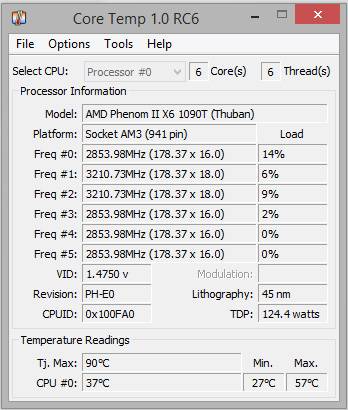
Очень важно помнить, что данные утилиты далеко не всегда отображают достоверную информацию.
Помимо них, для получения необходимых данных можно воспользоваться:
- гаджетами для ОС Windows;
- BIOS.
Операционная система Windows 7 оснащается специальными виджетами, которые обычно располагаются на рабочем столе. Один из них представляет собой датчик, которые отображает рабочую температуру ЦП, а также его загрузку. В большинстве случаев получаемая таким путем информация достоверна.
Точнее всего сможет отобразить действительную температуру только БИОС. Необходимо просто зайти в соответствующий раздел. Кроме того, обычно неподалеку присутствуют аналогичные данные касательно материнской платы. Но следует помнить – датчик также иногда может врать. Подобные устройства имеют свойство выходить из строя.

Что делать, если процессор нагрелся
Чтобы сделать режим работы ПК нормальным, избегнуть даже вероятности перегрева, необходимо принять ряд соответствующих мер.
Они избавят пользователя от возникновения различных глюков, произвольных рестартов и выключений:
- очистка от пыли;
- установка дополнительного охлаждения;
- замена термопасты;
- замена электронных компонентов на материнке.
Чистка пыли
Стационарный компьютер, установленный в обычной комнате на полу или даже на столе, собирает очень большое количество пыли.
Чтобы осуществить процесс очистки, потребуется следующие предметы:

При помощи специальных крестовых отверток следует разобрать корпус ПК и осмотреть радиатор охлаждения ЦП. Чаще всего он располагается под кулером, который также крепится болтами.
Процесс очистки выполняется следующим образом:

Лучше всего для очистки использовать бытовой пылесос, а не USB. Так как последний, зачастую, обладает недостаточной мощностью, и уборка им осуществляется достаточно долго. Что не очень удобно.
Ставим дополнительное охлаждение
Проблему с перегревом можно разрешить путем установки дополнительного охлаждения. Сегодня в большинстве компьютерных магазинов можно без каких-либо затруднений докупить необходимые для этого девайсы. Процесс установки чаще всего проблем не вызывает.
Большинство современных корпусов имеет посадочные места специально для монтажа дополнительных кулеров. При недостаточном охлаждении можно просто установить ещё один вентилятор. Чаще всего специальное вентиляционное отверстие для этого присутствует в торцевой части корпуса, под блоком питания. Для крепления потребуется только 2-4 самореза или винта, отвертка.

Имеется один важный момент – необходимо сделать так, чтобы кулер БП и дополнительный работали в противофазе. То есть один из вентиляторов должен воздух втягивать, а другой выбрасывать наружу. Такая система наиболее эффективно осуществляет отвод тепла из системного блока и непосредственно самого процессора.
Меняем термопасту
При долгой интенсивной эксплуатации ПК в большинстве случаев термопаста теряет свои свойства и требуется её замена.
Данный процесс выполняется следующим образом:

В магазинах присутствует достаточно большой выбор различных термопаст. Компромиссным вариантом цена/качество является АлСил-3 – состав отечественного производства. Также можно воспользоваться брендовыми пастами.

Замена элементов
Если на материнской платы обнаружены вздувшиеся конденсаторы, то можно попробовать их перепаять.
Для этого потребуется :

Замена элементов выполняется следующим образом:
- при помощи фена следует прогреть элемент;
- пинцетом конденсатор вынимается;
- расплавив припой ещё раз, следует установить новый конденсатор – соблюдая при этом полярность.
Необходимо в обязательном порядке постоянно осуществлять мониторинг температуры центрального процессора. И принимать соответствующие меры при появлении неисправностей. В противном случае велика вероятность полного выхода из строя ЦП.
Любой электронный компонент, по которому протекает электрический ток, выделяет тепло. Это называется закон Джоуля-Ленца и исключений из него нет. И на проблему можно было бы не обращать внимания, если бы не одно неприятное обстоятельство: рост температуры полупроводника, из которого сделаны центральные процессоры (ЦП) персональных компьютеров (ПК) приводит к уменьшению его сопротивления.
А уменьшение сопротивления – к ещё большему росту тока, который вызывает ещё большее тепловыделение. Круг замкнулся, и если процессор не охлаждать, то он нагреется до таких температур, что произойдёт его физическое разрушение.
Однако, несмотря на обязательное наличие систем охлаждения во всех современных ПК, перегрев процессора случается в них достаточно часто. Высокая температура процессора может быть обусловлена различными факторами, как относящимися к системе охлаждения, так и от неё не зависящими.
В этой статье рассмотрено, что же следует делать, если начинает или уже начал сильно греться процессор.
Обычно, о том, что ЦП перегревается, пользователь узнаёт по поведению ПК. Как правило, при этом «зависают» приложения, компьютер долго загружается, издаёт непонятные сигналы, а то и вовсе отключается. И только после этого пользователь удосуживается установить какую-нибудь программу диагностики и увидеть, что температура ЦП даже в режиме покоя всего лишь на 5-10°С меньше критической.
Важно! Во избежание подобных ситуаций рекомендуется регулярно тестировать свой ПК на предмет перегрева его критических узлов: процессора, видеокарты, хранилища данных. Сделать это можно при помощи любой программы диагностики, например AIDA или Speccy.
Когда пользователь сталкивается с вопросом, что делать, если греется процессор на ПК, можно сказать, что у него есть два пути с точки зрения физики: либо уменьшить выделяемую процессором мощность, либо увеличить отводимое от процессора на компьютере тепло.
В принципе, решение любых проблем, связанных с нормализацией теплового режима процессора сводится только к этим двум случаям, однако, детали решения той или иной ситуации могут быть совершенно различны. Рассмотрим подробнее различные варианты причин перегрева процессора и способов его устранения.
Из всех причин, почему у ПК обнаруживаются сильно греющиеся элементы, и почему существенно греется, в частности, процессор, эта – самая распространённая. Почему так произошло, иногда даже не представляется возможным понять, однако, когда система охлаждения не справляется с нагрузкой, перегрев ЦП становится очевидным, причём до такой степени, что автоматическая система защиты отключает ПК ещё до того, как загрузится операционная система.
Решение проблемы в данном случае заключается в проверке мощности, рассеиваемой системой охлаждения и того факта, что эта мощность не меньше значения TDP (thermal design power – требования по конструкции теплоотвода) для данного процессора.
Если она действительно не меньше, то, очевидно, что сама система охлаждения не функционирует корректно. В данном случае причин может быть несколько:
- недостаточная скорость вращения вентилятора из-за обрыва цепи питания;
- недостаточная скорость вращения вентилятора из-за его загрязнения;
- механическая остановка вентилятора, например, из-за попавшего постороннего предмета;
- некорректная работа системы управления частотой вращения;
- повреждения радиатора или тепловых трубок в пассивной части системы;
- частичное или полное разрушение системы.
Конечно же, это самые распространённые причины, на самом деле их может быть ещё больше. Следует устранить их, но, как показывает практика, проще заменить систему охлаждения целиком. Это будет и надёжнее, и ресурс её работы будет существенно дольше.

Непродуманная вентиляция корпуса
Причина достаточно редкая, однако, всё ещё встречающаяся. В основном, она связана с тем, что все внешние вентиляторы в корпусе работают только в одну сторону (например, на выдув воздуха из него). В то время, как рекомендуется, чтобы один из вентиляторов (чаще всего – фронтальный) работал на вдув, а другой (задний) – на выдув. Таким образом, будет осуществляться правильное движение воздуха через корпус ПК, что позволит на 3-5° снизить температуру внутри него
Сильная запыленность
Кулеры системы охлаждения могут иметь пониженную частоту вращения из-за банальной чрезмерной запылённости внутри корпуса ПК. К сожалению, с этим ничего нельзя поделать, поскольку для притока холодного воздуха для вентилирования узлов ПК, его приходится вместе с пылью затягивать снаружи.
Необходимо регулярно (хотя бы раз в 3 месяца) вскрывать корпус ПК и проводить его чистку от пыли, особенно тщательно обрабатывая систему вентиляции его критических узлов.
Вторая по распространённости причина, по которой греется ЦП после маломощной системы охлаждения. Обычно, при установке радиатора на крышку процессора, редко кто задумывается об обеспечении плотности контакта (надеясь на то, что термопаста обеспечит хороший теплоотвод), поэтому часто крышка не плотно прилегает к радиатору.
Однако, следует помнить, что термопаста проявляет свои хорошие теплопроводные свойства только при очень малой толщине слоя. В противном случае тепловой контакт между ЦП и радиатором кулера будет очень плохим и ЦП начнёт греться.
Исправить подобную ситуацию очень просто: следует снять кулер с процессора, очистить ЦП и поверхность кулера от остатков пасты, нанести пасту заново и установить кулер на место, жестко закрепив его клипсой.
Важно! Если соединение при помощи клипсы не обеспечивает достаточной плотности, следует проверить исправность системы крепления кулера к процессору. Возможно, она уже разрушена и следует заменить её либо полностью, либо частично.

Брак или изношенность процессора
В некоторых случаях причиной перегрева является брак самого процессора. Однако, обычно, подобный случай диагностируется ещё до того, как будет вскрыт корпус ПК, потому, что бракованный процессор проявляет себя более чем характерно.
Завышенное напряжение
Часто компоненты ПК нагреваются по причинам, не зависящим от работоспособности системы охлаждения. Устройства могут нагреваться вследствие использования нестандартных настроек питающих напряжений, которыми обычно сопровождается процедура разгона ЦП или других компонентов.
При этом следует помнить, что зависимость тока от напряжения является пропорциональной, но зависимость тепловыделения от тока – квадратичная. То есть, увеличение напряжения на 10% приведёт к увеличению тепловыделения на 21%, а увеличение его же на 30% — к увеличению тепловыделения почти на 70%!
Схема питания компьютера позволяет в достаточно широких пределах управлять напряжением питания ЦП, поэтому установив слишком высокое значение напряжения питания процессора можно запросто «сжечь» его даже на «топовой» системе охлаждения.
Решение проблемы очень простое: если разогнанный процессор начал греться, снимите разгон и установите напряжение по умолчанию.
Настройки BIOS и операционной системы
Обычно, контроль температуры ЦП производится при помощи специальных программ ОС Windows. Как правило, эти программы для наблюдения измеряют и выводят на экран значения температуры, а при достижении каких-то значений температуры (именуемых уставками) корректируют работу системы охлаждения, чтобы избежать перегрева процессора.
Аналогичные функции существуют и в системе BIOS. Многие пользователи для увеличения быстродействия системы или для уменьшения уровня шума кулеров специально настраивают уставки таким образом, чтобы система работала практически «на грани» между наименьшей скоростью вращения кулеров и критической температурой ЦП. Нужно ли говорить, что любое изменение внешних факторов способно нарушить тепловой баланс и привести к резкому нагреву ЦП и выходу его из строя.
Решение: установить все настройки подобных программ и BIOS в значения по умолчанию.
Замена термопасты
Ранее уже говорилось о замене термопасты на процессоре при неплотном контакте. Тут следует сказать, что смену пасты следует проводить с периодичностью хотя-бы раз в год, поскольку считается, что у пасты способен деформироваться силиконовый компонент, что приводит к неравномерному распределению её по поверхности контакта.
Особенности перегрева процессора ноутбука
Процессора ноутбука при перегреве имеет свои особенности. Основной особенностью является то, что его тепловыделение при чрезмерном нагреве будет искусственно понижаться системой посредством уменьшения его быстродействия.
Вообще, достаточно проблематично представить себе ситуацию, когда сильно греется процессор на ноутбуке, поскольку функции тепловой защиты ноутбучного процессора реализованы чуть ли не на аппаратном уровне и несколько раз задублированы.
Ситуация, в которой компоненты системы перегреваются и ноутбук при этом выключается, также маловероятна. Да, ноут при перегреве продолжит работать, однако его производительность будет оставлять желать лучшего.
Как правило, ремонт системы охлаждения в ноутбуке – это комплексная замена не только системы охлаждения ЦП ноута, но и других его комплектующих. Ведь довольно часто в ноутбуке радиаторы ЦП, видеокарты и чипсета выполнены в виде одной конструкции, к которой прикреплён особо плоский вентилятор турбинного типа.
Важно! Именно вентилятор в ноутбуках является наиболее частой причиной того, что ЦП греется. Его замена решает проблему в 90% случаев.